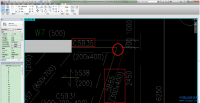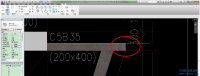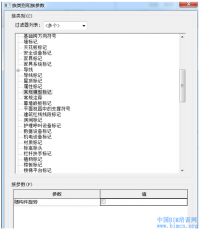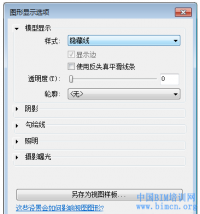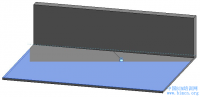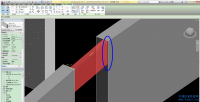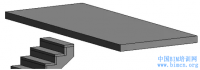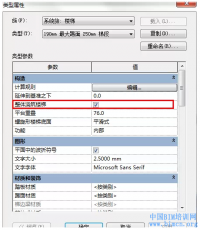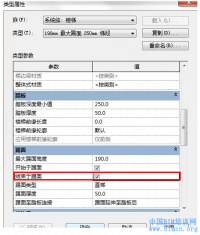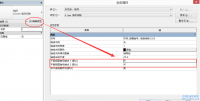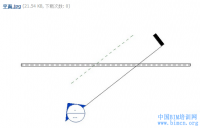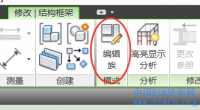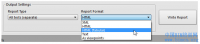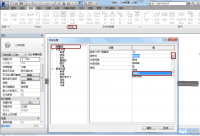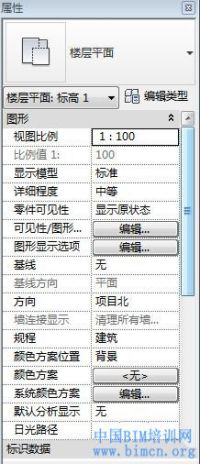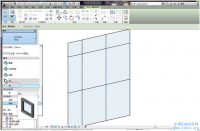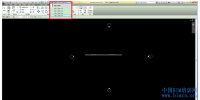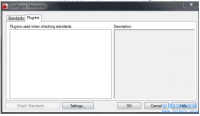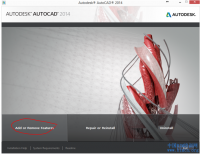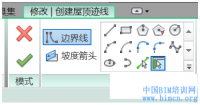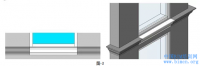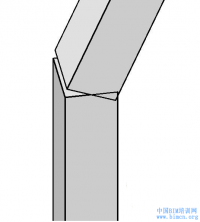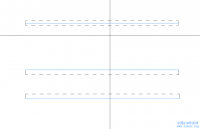BIM实用技巧:revit和max无缝配合渲染方法
BIM实用技巧:revit和max无缝配合渲染方法 过程简介:将 Revit Architecture 建筑模型导出到 Autodesk 3ds Max 中并进行渲染。请在 Revit Architecture 中选择建筑的三维视图,然后将其几何图形和数据导出到 DWG 文件。然后,将 DWG 文件链接到新的 3ds Max 场景。 1.单击“文件”菜单 “导出”“CAD 格式。 2.在“导出”对话框中:在“导出选项”对话框的“实心(仅适用于三维视图)”下,选择“导出为 ACIS 实体”,然后单击“确定”。(建筑模型中的三维图元将导出为 ACIS 实体,或导出为带有多面的三维对象。如果选择导出为多边形网格,则将每个图元导出为由多个多边形组成的对象,这些多边形相互连接或组成“网格”。在导出到 DWG 文件以用于 Max 时,建议您将建筑模型作为 ACIS 实体导出到 DWG。)
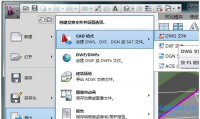

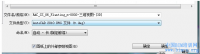
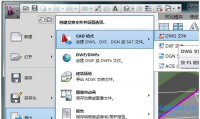

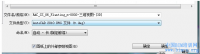
BIM实用技巧:Revit2015新功能MEP篇汇总(一)
BIM软件小技巧:Revit2015新功能MEP篇汇总(一) IFC(Industry Foundation Classes)工业基础类的缩写。是IAI组织(the International Alliance for Interoperability)——国际协同联盟建立的标准名称。通过IFC,在建筑项目的整个生命周期中提升沟通、生产力、时间、成本和质量,为全球的建筑专业与设备专业中的流程提升于信息共享建立一个普遍意义的基准。如今已经有越来越多的建筑行业相关产品提供了IFC标准的数据交换接口,使得多专业的设计、管理的一体化整合成为现实。 作为应用于AEC/FM各个领域的数据模型标准,IFC模型不仅仅包括了那些看得见、摸得着的建筑元素(比如梁、柱、板、吊顶、家具等等),也包括了那些抽象的概念(比如计划、空间、组织、造价等等)。最新的IFC标准包含了以下9 个建筑领域: ①建筑领域; ②结构分析领域; ③结构构件领域; ④电气领域; ⑤施工管理领域; ⑥物业管理领域; ⑦HVAC领域; ⑧建筑控制领域; ⑨管道以及消防领域。 除此之外,IFC下一代标准正扩充到施工图审批系统,GIS系统,等等。 在2015版本的Revit中,已经可以将IFC文件直接链接到Revit项目之中进行使用。